Bước nhập thông tin cá nhân khi đăng ký Facebook là một trong những bước quan trọng và cần thiết, để có thể hoàn thành việc tạo tài khoản Facebook thành công. Tuy nhiên, các thông tin đó khi mới đăng ký sẽ đều để ở chế độ mặc định Công khai, mọi người từ bạn bè đến người lạ đều có thể nhìn thấy được. Và tất nhiên, chúng ta sẽ không muốn những người lạ biết được thông tin cá nhân của mình, và muốn ẩn toàn bộ thông tin cá nhân Facebook. Vậy làm sao để người khác không thể biết thông tin cá nhân của bạn? Trong bài viết này, Hocviendaotao.com sẽ hướng dẫn bạn đọc các bước ẩn mọi thông tin cá nhân trên Facebook.
1. Ẩn thông tin cá nhân Facebook
Bước 1:
Trước hết tại giao diện trang chủ của Facebook, bạn nhấn chọn vào mục Chỉnh sửa trang cá nhân.
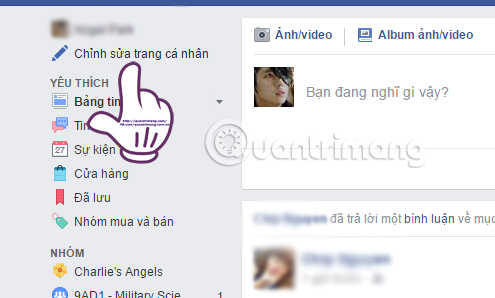
Bước 2:
Tiếp đến tại giao diện menu Tổng quan bên trái, nhấn chọn phần Thông tin cơ bản và liên hệ.
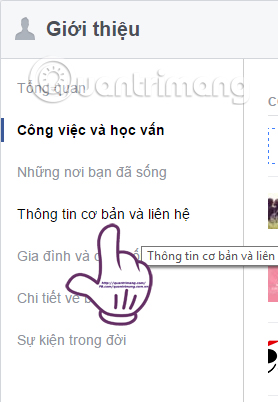
Bước 3:
Tiếp theo, bạn sẽ được chuyển sang giao diện Thông tin liên hệ bên phải. Tại đây, nếu người dùng muốn ẩn toàn bộ thông tin cá nhân thì chọn chế độ Chỉ mình tôi. Nếu chỉ muốn bạn bè có thể nhìn thấy thông tin thì chọn chế độ Bạn bè.
Nhấn chọn vào nút Chỉnh sửa ở từng mục thông tin, chẳng hạn tôi sẽ điều chỉnh chế độ cho Số điện thoại đã đăng ký trên Facebook.
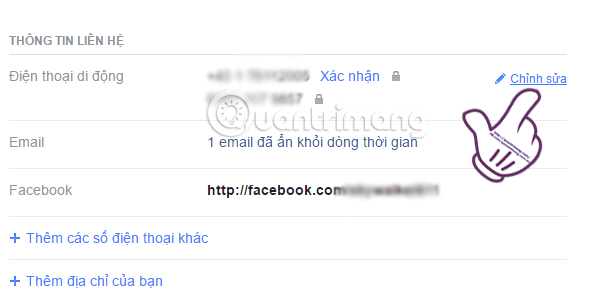
Sau khi chọn xong chế độ cho thông tin, nhấn Lưu thay đổi. Bạn thực hiện thao tác trên với các thông tin khác như ngày sinh nhật, địa chỉ email,...
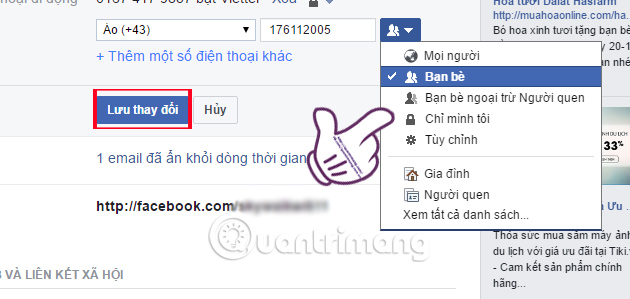
2. Ẩn thông tin tìm kiếm trên Facebook
Người khác có thể tìm kiếm bạn thông qua tên tài khoản, số điện thoại hoặc địa chỉ email. Và nếu bạn không muốn người ngoài tìm kiếm tài khoản Facebook cá nhân thông qua các thông tin đó, thì có thể để ẩn toàn bộ.
Bước 1:
Trước hết, bạn cần đăng nhập tài khoản Facebook cá nhân của mình. Tại giao diện chính, nhấn chọn vào biểu tượng mũi tên và chọn Cài đặt.
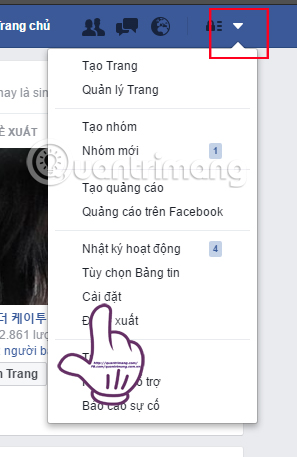
Bước 2:
Tại menu bên trái, nhấn chọn vào mục Quyền tiêng tư. Tại giao diện bên phải, chúng ta sẽ nhìn thấy 3 mục để điều chỉnh: Ai có thể thấy nội dung của tôi?, Ai có thể liên hệ với tôi? và Ai có thể tìm kiếm tôi?
Chúng ta nhấn chọn vào mục Chỉnh sửa ở Ai có thể tìm kiếm tôi? về chế độ Bạn bè. Bạn thực hiện thao tác tương tự với các mục khác.
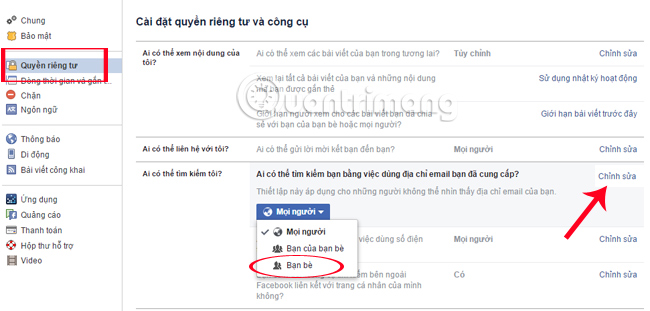
3. Điều chỉnh thông tin tag trên Facebook
Thông thường, Facebook sẽ để chế độ tag tài khoản tự do, ai cũng có thể tag tên bạn vào bài viết. Và tất nhiên, sẽ chẳng có ai thích thú khi trên tường nhà mình xuất hiện những quảng cáo không liên quan. Vì thế, chúng ta có thể điều chỉnh lại chế độ tag bài viết trên Facebook.
Bước 1:
Cũng tại giao diện Thiết lập chung cho tài khoản Facebok, chúng ta nhấn vào mục Dòng thời gian và gắn tag phía bên trái.
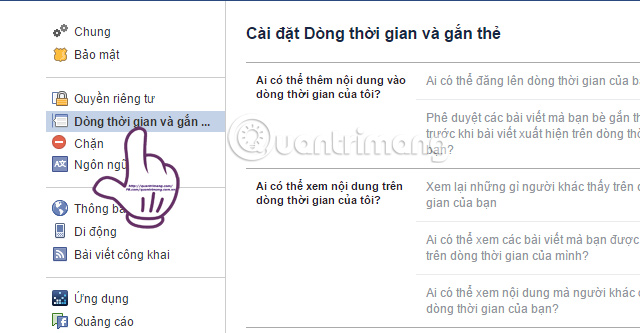
Bước 2:
Nhìn sang bên phải, mục Ai có thể thêm nội dung vào dòng thời gian của tôi? Sẽ có hai phần nhỏ để chúng ta điều chỉnh. Ai có thể đăng lên dòng thời gian của tôi, chuyển về chế độ Bạn bè để người ngoài không tag bạn.
Phần Phê duyệt các bài viết mà bạn bè gắn thẻ bạn trước khi bài viết xuất hiện trên dòng thời gian của bạn? Để chế độ Bật để chúng ta có thể kiểm soát những bài tag nào được xuất hiện trên dòng thời gian Facebook.
Chúng ta cũng có thể điều chỉnh chế độ với hai mục khác, Ai có thể xem nội dung trên dòng thời gian của tôi? và Làm cách nào để quản lý các thẻ mọi người thêm và đề xuất gắn thẻ? khi nhấn vào nút Chỉnh sửa.
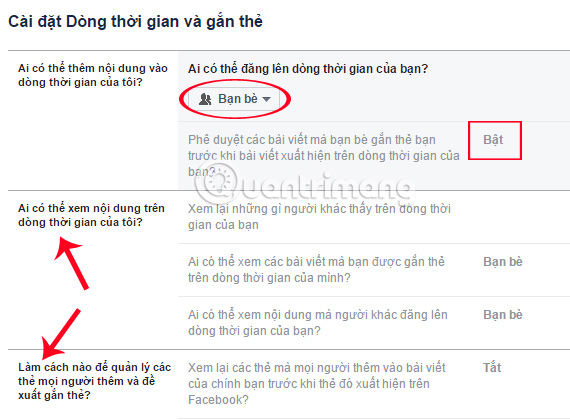
4. Tắt định vị trên Facebook
Thường xuyên dùng Facebook, nhưng rất ít người để ý về việc vị trí của mình đã được định vị ngầm. Thực tế mà nói, dữ liệu vị trí là một thông tin rất nhạy cảm. Với những dữ liệu về địa điểm, vị trí,... người nắm được thông tin này có thể biết những nơi bạn thường đặt chân đến, địa chỉ nhà và cơ quan nơi làm việc hàng ngày. Đây là nguồn thông tin vô cùng quý giá với các nhà quảng cáo. Tuy nhiên, nó lại tiềm ẩn mối nguy khủng khiếp đối với cá nhân người dùng. Không ai dám chắc chắn thông tin này có thể bị khai thác ngoài mong muốn hay không. Do vậy, cách tốt nhất là hãy chặn đứng việc thu thập thông tin đó của Facebook để bảo vệ sự riêng tư của bản thân.
Đối với thiết bị iPhone, bạn vào phần Cài đặt > Bảo mật > Chọn vào Dịch vụ vị trí. Sau đó, hãy vô hiệu hóa tính năng này với Facebook và các ứng dụng thuộc bên thứ 3 mà bạn cảm thấy không an toàn.
Đối với thiết bị Android, bạn vào phần Cài Đặt > Ứng dụng > Facebook. Sau đó, kéo xuống dưới mục Cài đặt ứng dụng, tìm tới phần Quyền và tắt tính năng định vị của mạng xã hội này.
5. Xóa ứng dụng của bên thứ 3 có vấn đề
Có thể bạn chưa biết, Facebook chính là một môi trường nền tảng cho hoạt động của các ứng dụng. Thông qua việc truy cập vào các trò chơi, đường link và vô số hình thức khác, bạn đã vô tình cho phép các ứng dụng tiếp cận cơ sở dữ liệu trên Facebook của mình. Đây cũng là mối nguy hại cực kỳ lớn khi chẳng ai biết các nhà phát triển sẽ làm gì với những dữ liệu đó.
Để bảo mật thông tin cá nhân, bạn vào mục Cài đặt của chính Facebook (Áp dụng trên cả ở web và mobile). Sau đó, hãy chọn vào phần Ứng dụng.
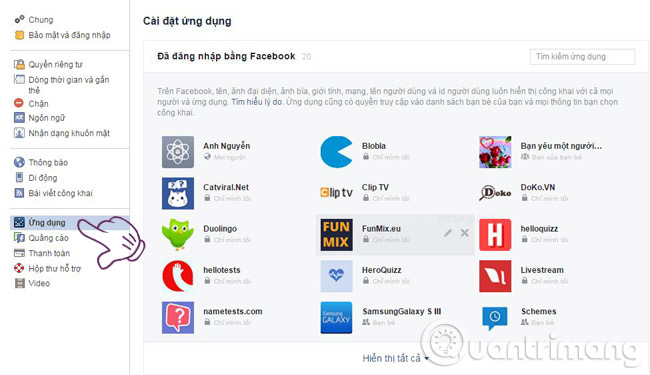
Lúc này, hàng loạt các ứng dụng của bên thứ 3 mà bạn từng cho phép truy cập cơ sở dữ liệu Facebook của mình sẽ hiện ra, nhiệm vụ của bạn là hãy rà soát lại chúng một lượt và loại bỏ những cái tên xa lạ hoặc khiến bạn có cảm giác nghi ngờ.
6. Giới hạn người xem
Facebook cung cấp tính năng mặc định cho phép bất cứ ai cũng có thể theo dõi bài viết của mình, tuy nhiên nếu không muốn một số bạn bè tiếp cận với những bài đăng mang tính chất riêng tư thì bạn vẫn có thể thiết lập lại tính năng này để giới hạn người xem.
Bằng việc kiểm soát số người tiếp cận với nội dung đăng tải càng kỹ, bạn sẽ bảo vệ sự riêng tư của bản thân đồng thời an toàn hơn trên mạng xã hội. Cụ thể, tùy chọn này xuất hiện ở ngay bên dưới phần viết bài đăng, bạn nhấp vào biểu tượng hình tam giác như hình dưới đây rồi thiết lập cho phép những ai sẽ nhìn thấy nội dung bài đăng đó của bạn.
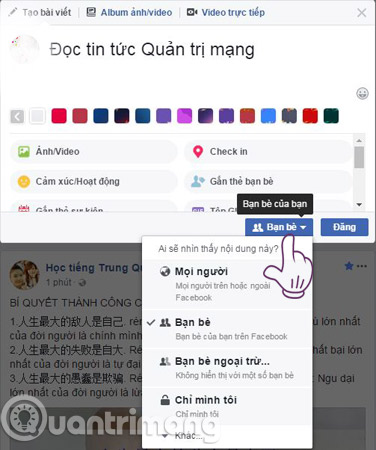
7. Cài đặt hạn chế quảng cáo
Sự thật là Facebook phải kiếm lợi nhuận từ những doanh nghiệp muốn mua dữ liệu của bạn để quảng cáo các sản phẩm của mình. Mặc dù bạn không thể tắt hết tất cả những quảng cáo trên Facebook, nhưng Facebook vẫn cấp quyền cho bạn để loại bỏ bớt những quảng cáo "rác" kèm theo quyền hạn chế cung cấp thông tin cá nhân cho các công ty quảng cáo có thể truy cập được.
Để tránh những thông tin quảng cáo trên Facebook, hãy tìm đến phần Cài đặt trên Facebook > Chọn Quảng cáo.
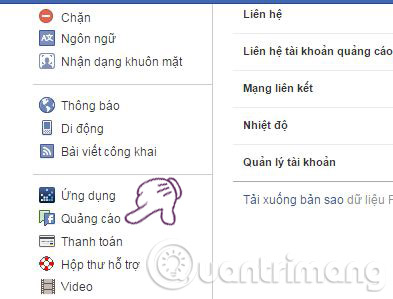
Màn hình Tùy chọn quảng cáo của bạn sẽ hiện ra. Bây giờ, bạn tự mình lựa chọn việc có hay không cho phép Facebook đăng quảng cáo dựa trên sở thích và sự quan tâm của bạn
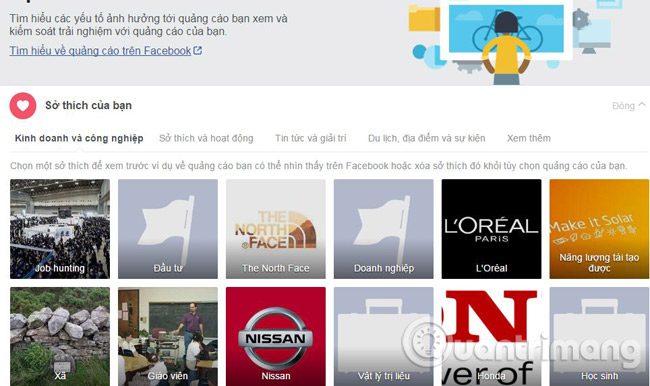
Như vậy là bạn đã ẩn các thông tin cá nhân của mình trên tài khoản Facebook rồi đó. Bên cạnh đó, chúng ta cũng có thể quản lý việc tag tên tài khoản của mình vào các bài viết, hoặc không hiển thị địa chỉ email, số điện thoại với người lạ để họ có thể tìm được tài khoản Facebook của mình. Việc bảo mật các thông tin tài khoản Facebook cũng là điều cần thiết, để tránh việc bị hack hoặc mất tài khoản.
Tham khảo thêm các bài sau đây:
Chúc các bạn thực hiện thành công!


































